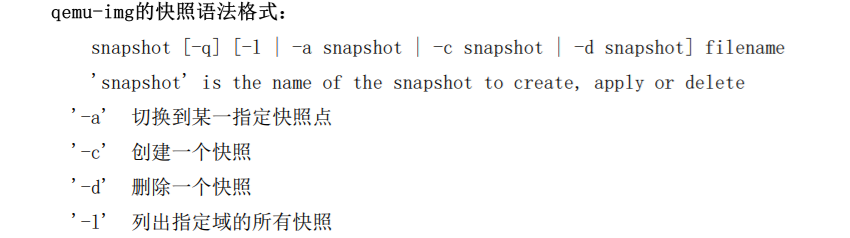一、文件管理简介:
通过文件管理可以直接查看、修改、复制虚拟机的内部文件。
例如,当系统因为配置文件无 法启动时,可以直接修改虚拟机的文件。
虚拟机磁盘文件主要有raw和qcow2格式。raw格式 性能最好,速度最快,它的缺点就是不支持一些新的功能,如支持镜像,zlib磁盘压缩,AES 加密等。
要使用镜像功能,磁盘格式必须为qcow2。
raw格式的话,速度稍微快点,在高版本的qemu-kvm中,几乎不比qcow2的格式快,而 qcow2格式节省空间,可动态增长,在公有云中广泛使用,建议使用qcow2。
所有有时候,我 们需要将raw格式的磁盘转换成qcow2格式(qemu-img convert -f raw -O qcow2 /kvmvm/vmtest01.img /kvm-vm/vmtest01.qcow2)。
二、离线访问工具应用场景
观看或下载位于虚拟机磁盘中的文件
编辑或上传文件到虚拟机磁盘
读取或写入的虚拟机配置
准备新的磁盘映像,其中包含文件、目录、文件系统、分区、逻辑卷和其他选项
拯救和修复客户无法启动或需要更改启动配置的虚拟机
监控虚拟机的磁盘使用情况
根据组织安全标准审计虚拟机的合规性
通过克隆和修改模板来部署虚拟机
读取CD和DVD ISO和软盘映像
三、虚拟磁盘离线访问工具
主要是安装libguestfs libguestfs-tools软件工具,就可以直接读取qcow2格式的磁盘文件。
些操作最好要在虚拟机关机状态下做,否则会出错。
1.virtinspector 显示os版本、内核、驱动、挂载点、应用等等,很少使用。
virt-inspector /kvm-vm/testvm01.qcow2

more的方式显示
virt-inspector --format=qcow2 -a /kvm-vm/testvm01.qcow2 | more

2.virtcat命令类似于cat命令
virt-cat -a /kvm-vm/testvm01.qcow2 /etc/hostname

3.vrit-edit命令用于编辑文件,用法与vim基本一致,例如把主机名改成 vmtest001.test.com
virt-edit -a /kvm-vm/testvm01.qcow2 /etc/hostname

4.virt-df命令用于查看虚拟机磁盘信息
virt-df -h -a /kvm-vm/testvm01.qcow2

5.virt-copy-out这个命令可以把虚拟机里的文件复制出来, 用法如下
virt-copy-out -d testvm01 /etc/hostname ./

6.virt-copy-in是将文件复制到虚拟机里面,用法和virt-copy-out基本相同
virt-copy-in -d testvm01 hostname /etc/

7.guestfish命令
guestfish [--ro|--rw] -i -a /path/to/disk.img
guestfish [--ro|--rw] -i -d name-of-libvirt-domain
guestfish --ro -i -d testvm01
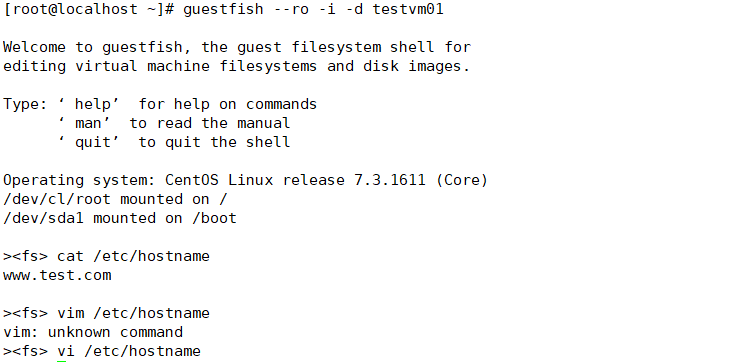
8.Guestmount:
在一些使用场景中,直接把虚机镜像文件挂接在本地系统中,也是一个简便的办法。
例如。
# guestmount -a vm1.qcow2 -m /dev/vg_centosbase/lv_root --rw /mnt
如果事先不知道虚机内部分区的路径信息,则可以使用参数-i来让guestmount自己决定使用 哪一个挂接点:
# guestmount -a vm1.qcow2 -i --rw /mnt
guestmount -a /kvm-vm/testvm01.qcow2 -i --rw /deis/ #文件夹首先是空不允许有文件,否则报错
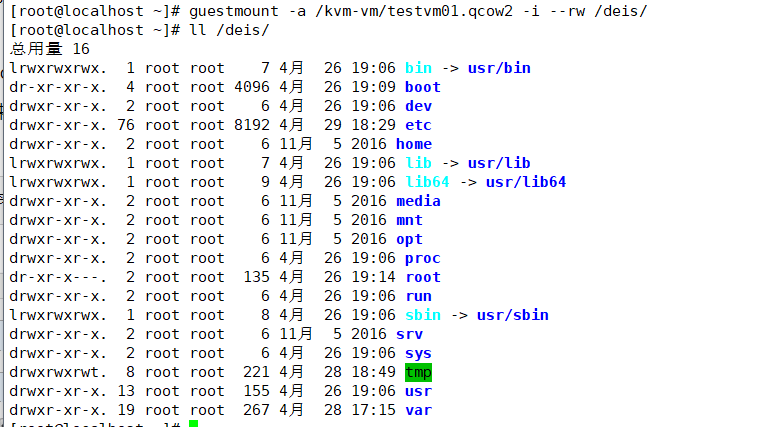
guestunmount /deis/ #卸载系统镜像挂载位置

四、管理虚拟磁盘
1.虚拟化项目中存储的注意事项
存储的性能几乎总是虚拟化的瓶颈
通过多个磁盘驱动以分布磁盘I/O来实现存储解决方案
驱动器的速度越快越好,考虑SSD与机械磁盘的混合使用
考虑部署集中化的SAN/NFS来实现高可用性和实时迁移
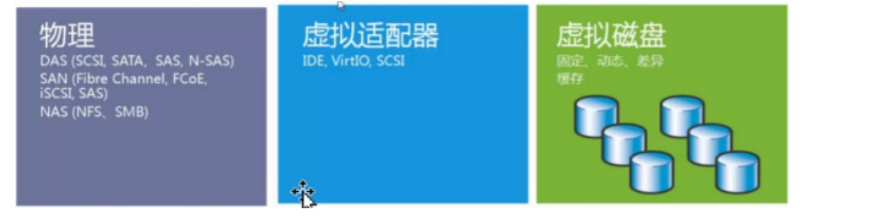
2.虚拟磁盘类型
1).固定 Fixed
在配置时,指定磁盘大小
不管在虚拟磁盘上实际存储多少数据,都将占用相同大小主机磁盘空间
2.)动态 Dynamic
增长到最大容量,但是只根据需求使用更多的空间
3.)差异(差分盘) Differencing
因为创建是差异磁盘,所以只保存变更的数据,类似于lvm的快照
例如,将操作系统安装在父盘,然后创建差异化磁盘来执行进一步配置,桌面虚拟化使用很多。
3.KVM支持的虚拟磁盘类型:
1.)raw
这并非是一种真正的磁盘格式,而是代表虚拟机所使用的原始镜像
它并不存储元数据,因此可以作为保证虚拟机兼容性的候选方案。然而,也正因为它不 存储元数据,因此不能支持某些高级特性,比如快照和压缩等
格式简单,容易转化为其他的格式。需要文件系统的支持才能支持sparse file
cow: copy-on-wirte格式,昙花一现
qcow: QEMU早期的copy-on-write格式,过渡性方案
2.)qcow2:
按需进行分配磁盘空间,不管文件系统是否支持
支持快照
支持zlib的磁盘压缩
支持AES的加密
3.)vmdk(virtual machine disk)
VMware环境当中默认使用的磁盘格式
4.)vhdvhdx(virtual Hard Disk)
微软默认采用的文件格式
5.)vdi(virtual Box)
4.可以通过qemu-img --help | grep Supported命令查看KVM所支持的磁盘格式
qemu-img --help | grep Supported
5.qemu-img是QEMU的磁盘管理工具,在qemu-kvm源码编译后就会默认编译好qemuimg这个二进制文件。
qemu-img也是QEMU/KVM使用过程中一个比较重要的工具,qemu-img工 具的命令行基本用法如下:
qemu-img command [command options]
qemu-img常用功能命令:
check 检查完整性
create 创建镜像
commit 提交更改
compare 比较
convert 转换
info 获取信息
map 映射
snapshot 快照管理
rebase 在已有的镜像的基础上创建新的镜像
resize 调整大小
amend 修订镜像格式选项
6.创建虚拟磁盘,默认是创建raw格式的磁盘
qemu-img create t1.img 1g
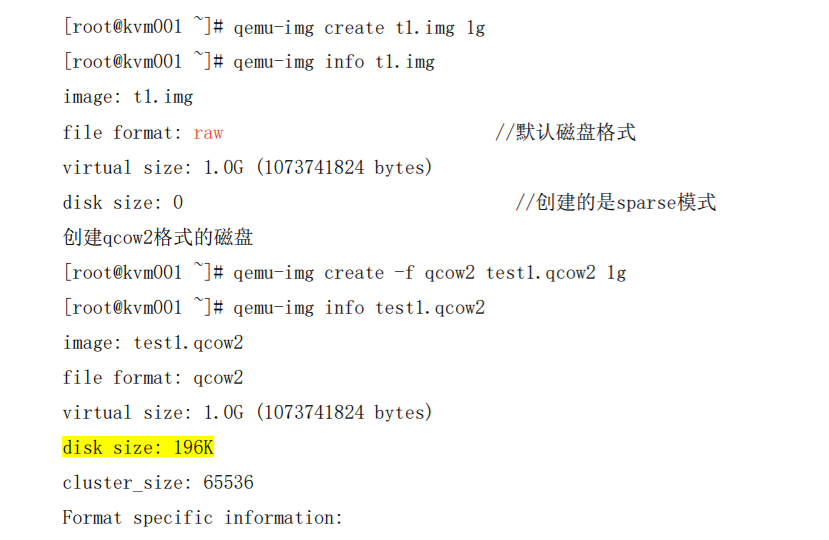
7.创建qcow2格式磁盘时,可以指定选项,通过-o参数,常用参数主要有:

qemu-img create -f qcow2 test2.qcow2 1g -o preallocation=full
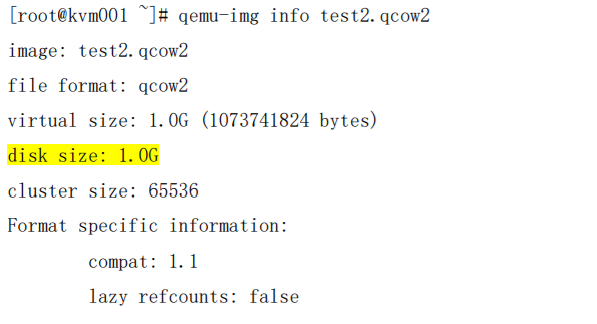
五、后备差异虚拟磁盘(VMware中称作链接克隆)
存储与基础镜像(父)磁盘的变化
基础镜像(父)磁盘不会改变
差异磁盘隔离变化
多个差异磁盘可以使用相同的基础镜像(父)磁盘
1.优点:标准化基础镜像,节省空间
2.缺点:增加了开销,较差的性能 (尤其是vmware虚拟机中的试验环境,要等待很久才 能启动)
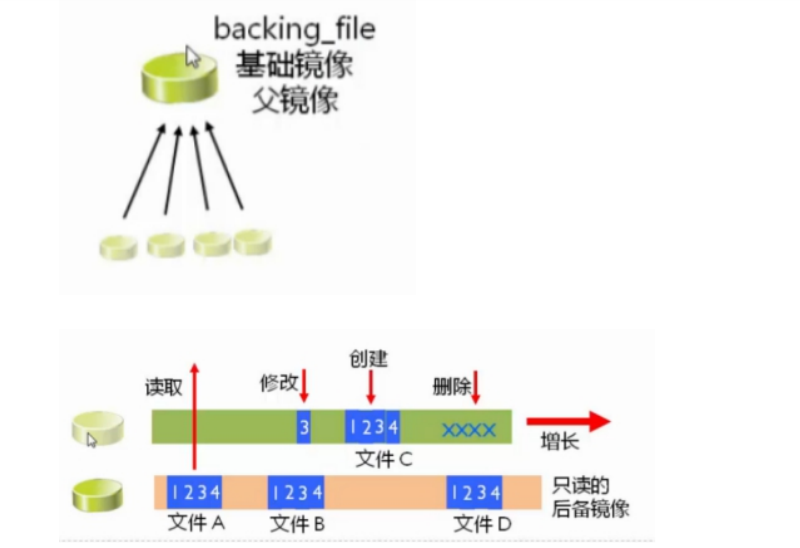
1.首选,需要拥有一个基础虚拟磁盘,可以通过安装一个全新的虚拟机得到,然后将各种使 用的基本软件设置好。
qemu-img create -f qcow2 > -o backing_file=/kvm-vm/testvm01.qcow2 > oa-disk0.qcow2
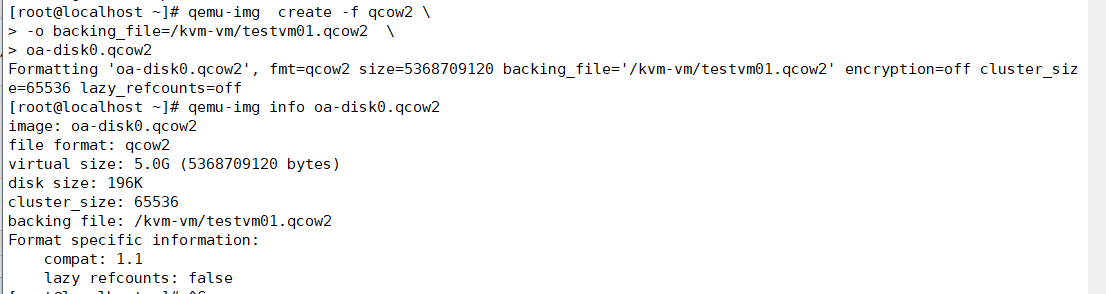
2.然后根据差异磁盘创建虚拟机 (强烈建议通过修改配置文件) 如果修改配置文件的话,只需要修改主机名,uuid值,及mac地址即可。
mv /kvm-vm/oa-disk0.qcow2 /kvm-vm/oa-testvm01.qcow2 cd /etc/libvirt/qemu/ cp testvm01.xml oa-testvm01.xml vim oa-testvm01.xml
修改内容:
%s/testvm01/oa-testvm01/g <mac address='52:54:00:f9:e5:48'/> #修改其中任意一个 数字智能在0-9之间 <uuid>14841360-0da0-4b8d-8bad-ddde2ea9d5e9</uuid> #uuid可以使用命令uuidgen生成
定义域
virsh define /etc/libvirt/qemu/oa-testvm01.xml


结果:

六、虚拟磁盘格式转换
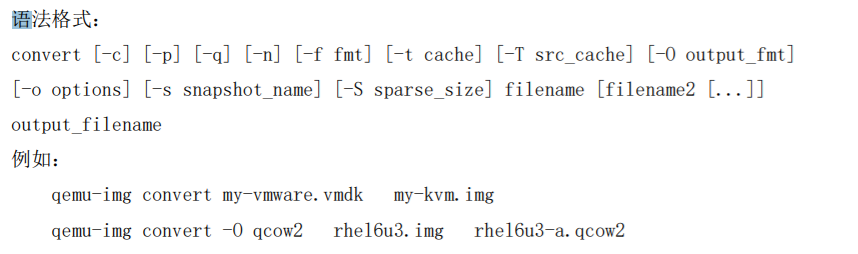
七、调整虚拟磁盘大小
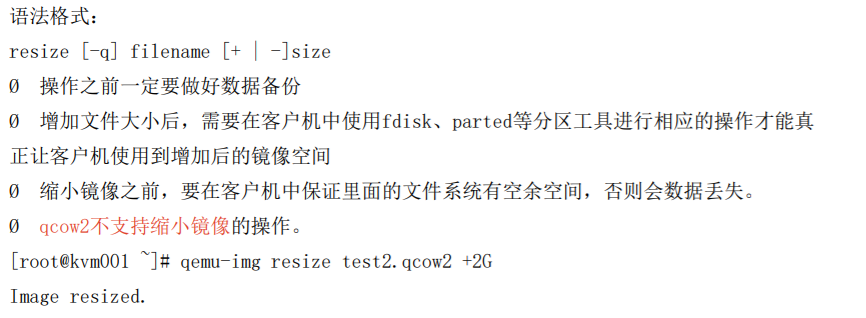
八、磁盘快照管理
1. 快照/检查点 Snapshot/Checkpoint
磁盘快照
对磁盘数据进行快照
主要用于虚拟机备份等场合
内存快照 ü 对虚拟机的内存/设备信息进行保存
该机制同时用于休眠恢复、迁移等场景
主要使用virsh save(qemu migrate to file)实现,只能对运行的虚拟机进行
检查点快照
同时保存虚拟机的磁盘快照和内存快照
用于将虚拟机恢复到某个时间点
可以保证数据的一致性
2.磁盘快照分类--不推荐使用
按快照信息保存分为:
内置快照:
快照数据和base磁盘数据放在一个qcow2文件中
外置快照:
快照数据单独的qcow2文件存放
按虚拟机状态可以分为:
关机态快照:
数据可以保证一致性
运行态快照:
数据无法保证一致性,类似于系统crash后的磁盘数据,使用时可能需要 fsck等操作。
按磁盘数量可以分为:
单盘:单盘快照不涉及原子性
多盘:涉及原子性。
主要分为两个方面:
1、是所有盘快照点相同
2、所有盘要么都快照 成功,要么都快照失败。
主要依赖于qemu的transaction实现。